《快影》修改字幕位置教程
时间:2020-08-07 16:45:01
- 编辑:谷子
6283
很多小伙伴在使用快影APP编辑视频的时候,都会为视频添加上文字字幕,那么如果我们想要对字幕的位置进行调整该怎么弄呢?下面小编为大家带来了快影修改字幕位置的教程,还不知道快影怎么改变字幕位置的小伙伴可以来一起看看。
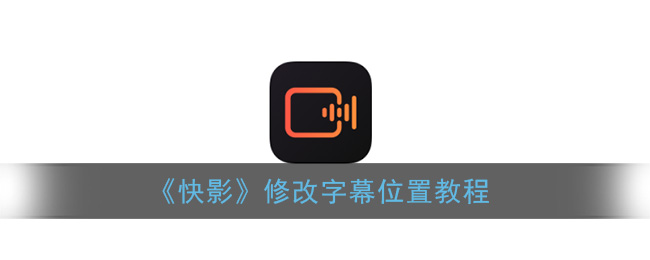
快影怎么改变字幕位置?
1、首先进入快影APP的视频剪辑页面,点击下方的【字幕】-【加字幕】进入添加视频字幕;
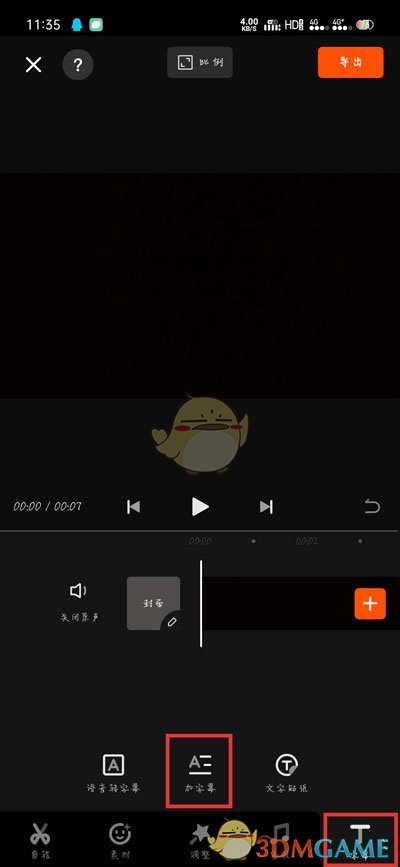
2、然后在【键盘】页面输入字幕的文字内容,设置好字幕的花字、字体、样式、动画等设置之后,点击【完成】;
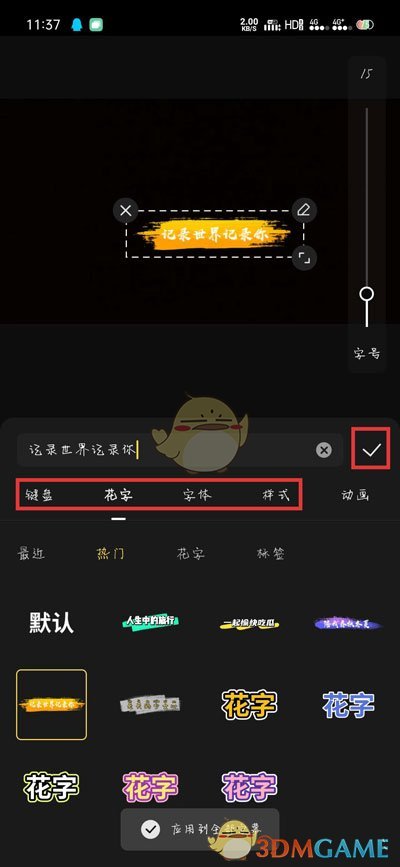
3、之后,想要移动字幕的位置,点击字幕,出现虚框之后,按住即可移动字幕的位置;
4、如果需要将字幕放大,按住虚框右下角的<>按钮,即可放大字幕;
5、如果需要重新输入字幕的文字内容,点击铅笔按钮,或者点击下方的【编辑】即可编辑字幕的文字。
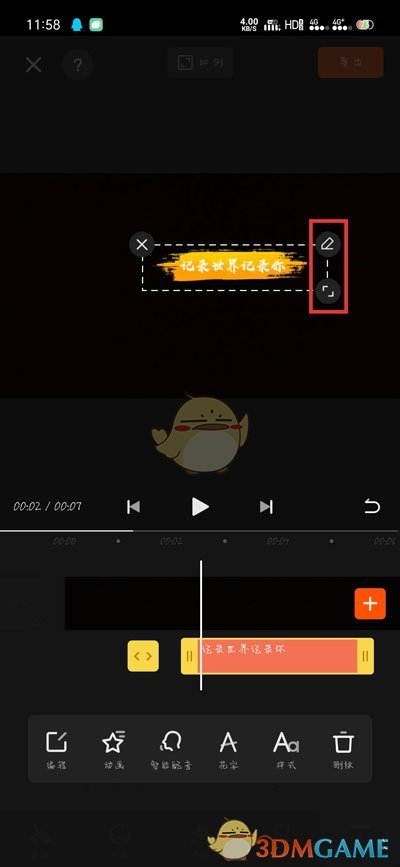
以上就是小编带来的快影怎么改变字幕位置?修改字幕位置教程了,更多相关资讯教程,请关注3DM手游网。
本文内容来源于互联网,如有侵权请联系删除。

相关内容
相关攻略 更多+
类似软件
近期热门
更多+
热门礼包
更多+
原创推荐
更多+
-
《漫威终极逆转》评测:每局三分钟,随机又公平
手游评测 |廉颇
-
《逆水寒》手游2.0新赛年评测:国风朋克来袭
手游评测 |廉颇
近期大作
更多+
3DM自运营游戏推荐





































